
Ce logiciel maintiendra vos pilotes opérationnels, vous protégeant ainsi des erreurs informatiques courantes et des pannes matérielles. Vérifiez tous vos pilotes maintenant en 3 étapes faciles :
- Télécharger DriverFix (fichier de téléchargement vérifié).
- Cliquez sur Lancer l'analyse pour trouver tous les pilotes problématiques.
- Cliquez sur Mettre à jour les pilotes pour obtenir de nouvelles versions et éviter les dysfonctionnements du système.
- DriverFix a été téléchargé par 0 lecteurs ce mois-ci.
Comme vous le savez tous, Notes autocollantes est une application Windows 10 pratique. Les utilisateurs peuvent coller des notifications sur le bureau avec cette application. Cependant, les notifications supprimées ne vont pas dans le Corbeille. Ainsi, les utilisateurs ne peuvent apparemment pas restaurer les notes supprimées s'ils en ont besoin.
Étapes pour récupérer les notes autocollantes supprimées
1. Ouvrez le fichier StickyNotes.snt sous Windows 10, 8 et 7
Pourtant, les utilisateurs peuvent toujours récupérer les notifications de bureau de Sticky Note à partir d'un fichier StickyNotes.snt dans les versions de Windows 10 antérieures à la build 1607 (la mise à jour anniversaire). C'est un fichier qui stocke le contenu des notes pour l'application Sticky Notes dans Windows 8 et 7 et les versions antérieures de Win 10.
Les utilisateurs peuvent trouver du contenu de note supprimé dans ce fichier. C'est ainsi que les utilisateurs peuvent ouvrir le fichier StickyNotes.snt dans Windows 10.
- Clique le Explorateur de fichiers bouton sur la barre des tâches.
- Cliquez ensuite sur l'onglet Affichage.
- Sélectionnez le Éléments cachés option si elle n'est pas déjà sélectionnée.

- Saisissez ensuite « %APPDATA%MicrosoftSticky Notes » dans la barre de chemin de l'explorateur de fichiers et appuyez sur la touche Retour.
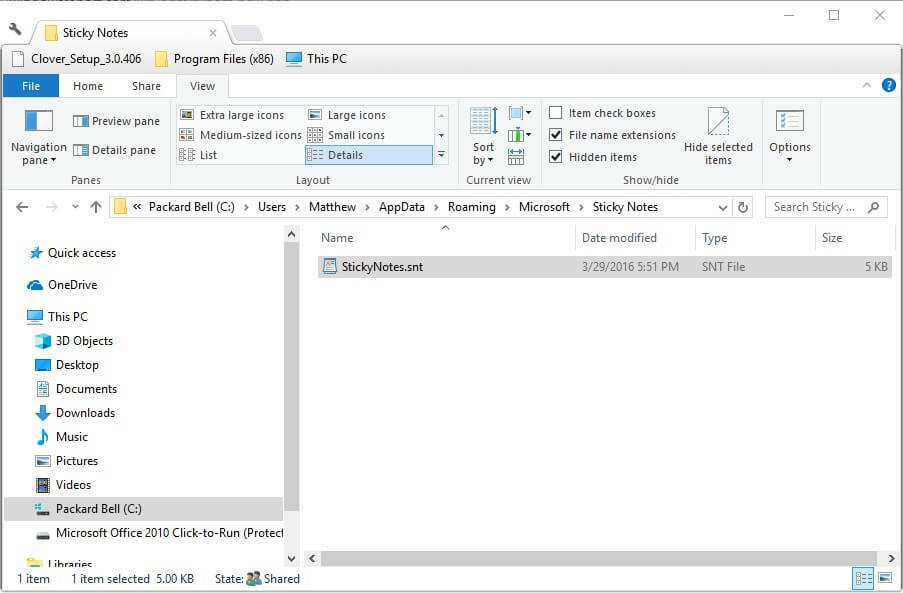
- Cliquez avec le bouton droit sur le fichier StickyNotes.snt et sélectionnez Ouvrir avec > Choisissez une autre application pour ouvrir la fenêtre ci-dessous.
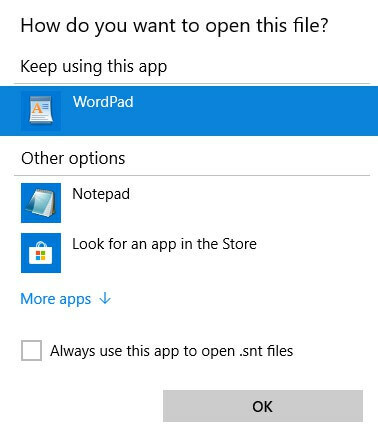
- Sélectionnez pour ouvrir le fichier StickyNotes.snt avec MS Word si vous le pouvez. Vous pouvez également ouvrir le fichier StickyNotes.snt avec le Bloc-notes ou un autre traitement de texte.
Ensuite, le fichier StickyNotes.snt s'ouvrira dans l'application sélectionnée, comme indiqué directement ci-dessous. Le fichier comprend beaucoup de texte brouillé. Cependant, les utilisateurs de Sticky Note peuvent également trouver le texte réel des notes supprimées dans ce fichier.
Copiez le texte de la note réelle avec le raccourci clavier Ctrl + C afin de pouvoir le recoller dans un sticky avec le raccourci clavier Ctrl + V.
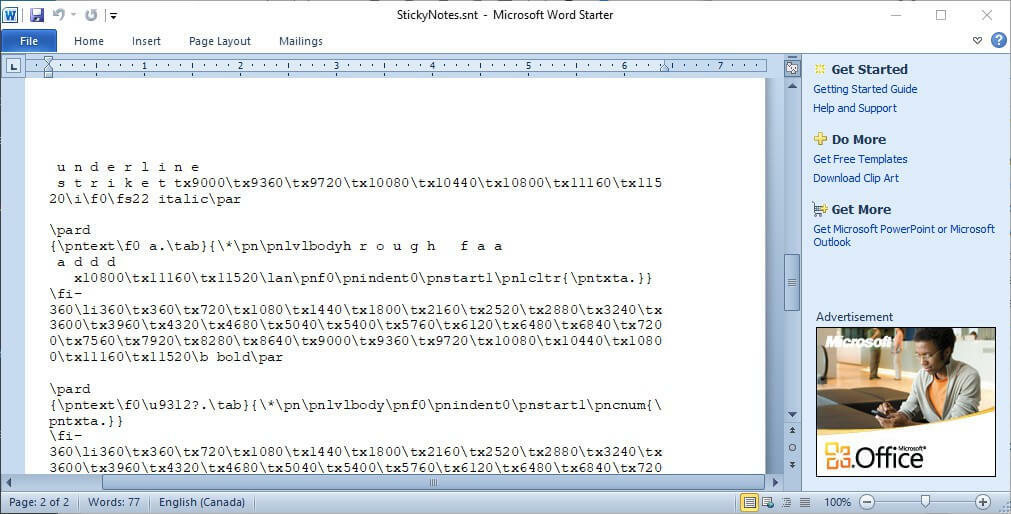
Les utilisateurs peuvent également récupérer les notes autocollantes récemment supprimées dans d'autres versions de mise à jour de Windows 10 en ouvrant le fichier plum.sqlite à l'adresse: %LocalAppData% Packages Microsoft. MicrosoftStickyNotes_8wekyb3d8bbwe LocalState.
Ouvrez ce fichier dans MS Word ou un autre traitement de texte, comme indiqué directement ci-dessous. Ensuite, vous pourriez trouver le texte de certaines notes supprimées près du bas du document.

- EN RELATION: Créez des notes protégées par mot de passe avec ZenR Notes
2. Récupérer les notes autocollantes supprimées avec Outlook
Sticky Notes synchronise désormais les notes avec les comptes Microsoft. Par conséquent, les utilisateurs peuvent désormais récupérer les notes supprimées avec Outlook 2016 et l'application Windows 10 Mail tant qu'ils ont configuré un compte MS synchronisé.
Cliquez sur Les éléments supprimés dans Outlook 2016, et appuyez sur le Restaurer bouton. Ensuite, les utilisateurs peuvent choisir de déplacer les notes supprimées dans votre dossier Notes. Par la suite, les notes réapparaîtront dans Sticky Notes.
3. Sauvegardez vos notes autocollantes
Les utilisateurs de Sticky Notes peuvent également sauvegarder leurs notes. Ensuite, ils peuvent récupérer les notes supprimées avec la copie de sauvegarde. C'est ainsi que les utilisateurs peuvent sauvegarder leur stockage de notes dans Windows.
- Ouvrez l'explorateur de fichiers sous Windows.
- Accédez à ce chemin de dossier: %LocalAppData% Packages Microsoft. MicrosoftStickyNotes_8wekyb3d8bbwe LocalState.
- Sous Windows 8 et 7 (et les versions antérieures de Win 10), les utilisateurs doivent saisir « %AppData%MicrosoftSticky Notes » dans Exécuter et cliquer sur d'accord.

- Sélectionnez ensuite le fichier plum.sqlite dans Win 10 ou le fichier StickyNotes.snt dans les plates-formes Windows antérieures.
- Clique le Copier pour sélectionner un dossier dans lequel copier le fichier.

- Les utilisateurs peuvent faire glisser le fichier de sauvegarde plum.sqlite ou StickyNotes.snt dans les dossiers LocalState ou Sticky Notes lorsqu'ils ont besoin de restaurer des notes supprimées. Ensuite, la fenêtre ci-dessous s'ouvrira.
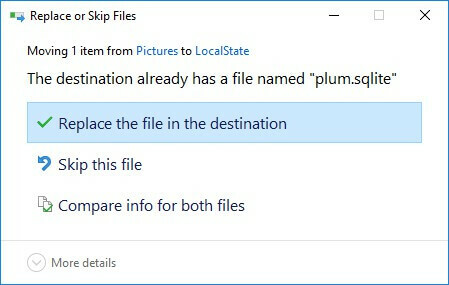
- Sélectionnez le Remplacer le fichier dans la destination option pour restaurer les notes supprimées.
Ainsi, les utilisateurs peuvent restaurer les notes supprimées en ouvrant les fichiers StickyNotes.snt ou plum.sqlite, en conservant des copies de sauvegarde des notes ou en déplaçant les notes effacées du dossier Éléments supprimés d'Outlook. De plus, les utilisateurs peuvent sauvegarder automatiquement le fichier de stockage de Sticky Note avec Historique du fichier.
ARTICLES CONNEXES À CONSULTER:
- CORRECTIF: les notes collantes se bloquent dans Windows 10
- Correction: erreur « Sticky Notes n'est actuellement pas disponible pour vous »


